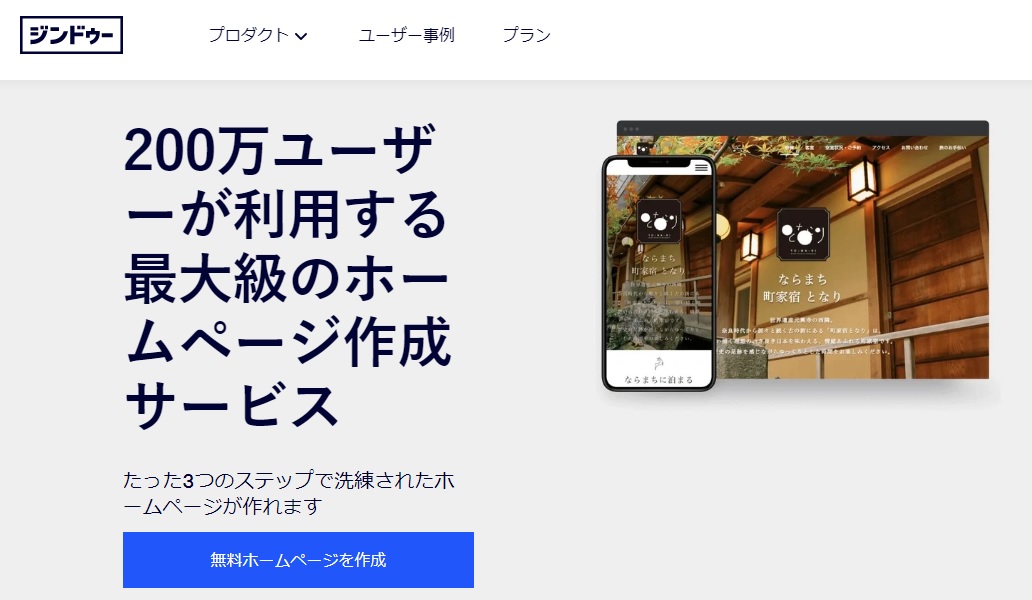
ホームページを作ることになった場合には2つの方法があります。自社や自分のリソースを使った内製と、Web制作会社に依頼する外注です。
内製する場合はHTMLやCSSなどWeb制作スキルを持った人材が必要になり、外注は費用面でのコストが発生します。リソースと予算どちらにも余裕がなく、なかなかホームページを制作できないという場合はないでしょうか!
そのような状況でもホームページを作ることができます。ホームページ作成サービスを利用するのです。Web制作のスキルが無くとも直感的に作ることができて、無料プランを提供しているサービスがあります。
様々なホームページ作成サービスが各社からリリースされています。
この記事では、「Jimdo」というサービスを使ってホームページを作成する方法と、実際に利用し上でのメリット・デメリットをご紹介します。
ホームページの作成に課題を感じている方は参考にしてみてください。
2.ジンドゥーのメリット
3.ジンドゥーのデメリット
4.クリエイタープラン比較表
5.AIビルダープラン比較表
6.ジンドゥーの登録やってみた
ジンドゥーとは
jimdoはドイツ生まれのホームページ作成ツールで、世界中で1500万サイト以上つくられ日本でも100万サイト以上作られているサービス。
日本語版はKDDIウエブコミュニケーションズが運営している。
国内人気が高くてハウツー本や情報サイトもおおく存在していて、対面でのホームページ作成セミナーや相談ができるjimdoCafe(ジンドーカフェ)が日本各地に存在する、公式ハウツーページもあるためサポート情報が充実しています。
デザインテンプレートを選んで、プレビュー画面からドラッグ&ドロップするだけで直感的に操作できます。
希望の雰囲気にあったデザインを探し、写真と文章を入力するだけで良いため、コーディングの知識がなくても簡単にホームページの作成が出来てしまう。
「jindoAIビルダー」というプランでは質問に答えていくだけで半自動で最適なホームページを作成してくれます。初めてWebページを作る人にはありがたい機能になります。
「ジンドゥークリエイター」では、無料プランでも5点以下の商品を掲載してネットショップとして活用することが可能です。
ジンドゥーのメリット
★専門知識やスキルがなくても始められる
jimdoのメリットは、専門的な知識がなくてもホームページを作れることです。テンプレートを選ぶだけでデザインが構築されるため、HTML・CSSコードを入力する必要がない。サイトのタイプもホームページ、ブログ、ECサイトの中から選べるのでとても簡単です。SNS投稿やGoogleマップ、YouTubeの埋め込みにも対応している。
★SEOに強い
jimdoはHTMLタグやメタディスクリプションの設定、サイトマップの自動表示などができるので、SEOに有効な施策を行うことが可能です。
SNSシェアボタンの設置も簡単なのでユーザーからサイトの拡散をしてもらいやすくなり、被リンクを増やすのに有効といえる。
★アクセス解析が可能
jimdoの有料プランでは、作成したサイトのアクセス解析機能が備わっていて、PV数やユーザー数などを確認できる。
★ネットショップを始められる
ホームページを立ち上げると同時にネットショップも始められる。
ネットショップに必要な支払い設定(クレジットカード。銀行振込・代引き)クーポン機能・在庫管理などが可能で機能的に優れている。
ジンドゥーのデメリット
★電話サポートがない
メールでのサポートはあるが、電話サポートはない。
メールサポートの対応時間は『10:00から18:00 月~金』に限られていて、土日・祝日に発生したトラブルには問い合わせの回答をすぐに得ることはできない。
★バックアップ機能がない
jimdoではユーザー向けのバックアップ機能を搭載していない。
ホームページにアップした記事や画像を誤って削除してしまうと、復元できなくなってしまう。
jimdo側でサーバーを用意していますが、システム障害や不測の事態が発生した場合だけの復元で、ユーザーからの依頼による復元は不可です。
ジンドゥークリエイターズプラン比較表
| PLATINUM | SEO PLUS | BUISINESS | PRO | FREE | |
| 月額換算税込 | 5190円 | 4110円 | 2460円 | 965円 | 無料 |
| サーバー容量 | 無制限 | 無制限 | 無制限 | 5G | 500MB |
| 独自ドメイン | 〇 | 〇 | 〇 | 〇 | ✖ |
| 帯域幅 | 無制限 | 無制限 | 無制限 | 5G | 500MB |
| 常時SSL | 〇 | 〇 | 〇 | 〇 | 〇 |
| アクセス解析 | 〇 | 〇 | 〇 | 〇 | ✖ |
| ショップ商品数 | 無制限 | 無制限 | 無制限 | 15 | 5 |
| メールサポート | 〇 | 〇 | 〇 | 〇 | 〇 |
ジンドゥーAIビルダープラン比較表
| GROW | START | PLAY | |
| サーバー容量 | 15GB | 5GB | 500M |
| 常時SSL | 〇 | 〇 | 〇 |
| 帯域幅 | 20GB | 10GB | 2GB |
| 広告非表示 | 〇 | 〇 | ✖ |
| ページ数 | 50 | 10 | 5 |
| アクセス解析 | 〇 | 〇 | ✖ |
ジンドゥーの登録やってみた
★ジンドゥートップページで【無料ホームページ作成】を押す。
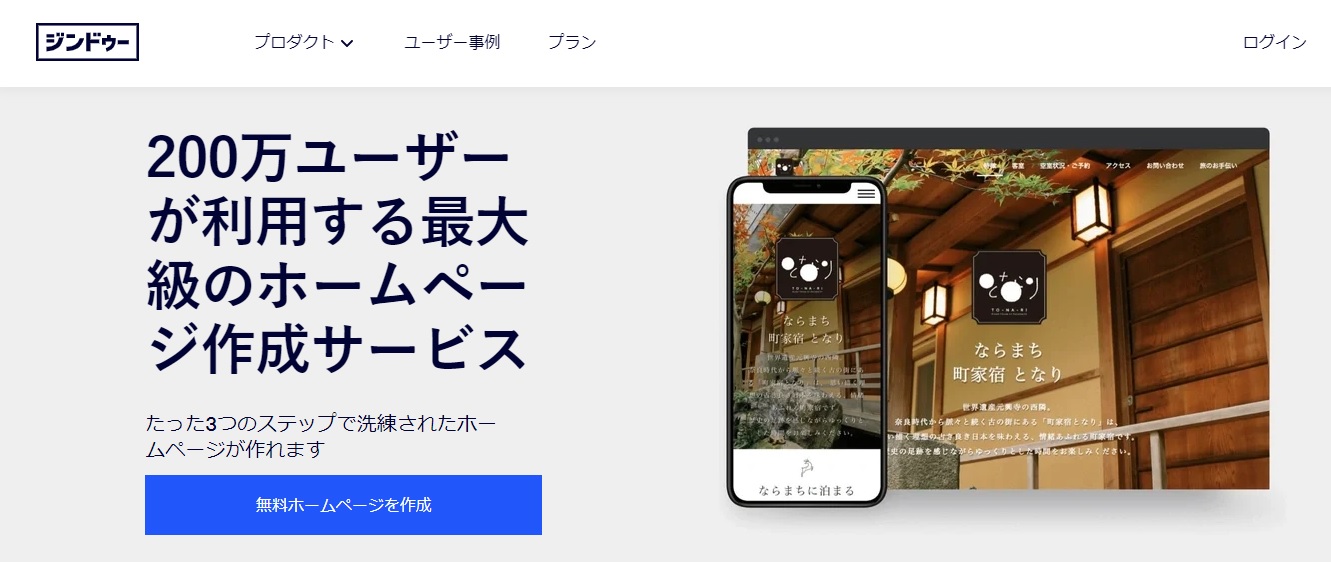 ★登録方法を選択する。今回はメールアドレスで登録
★登録方法を選択する。今回はメールアドレスで登録
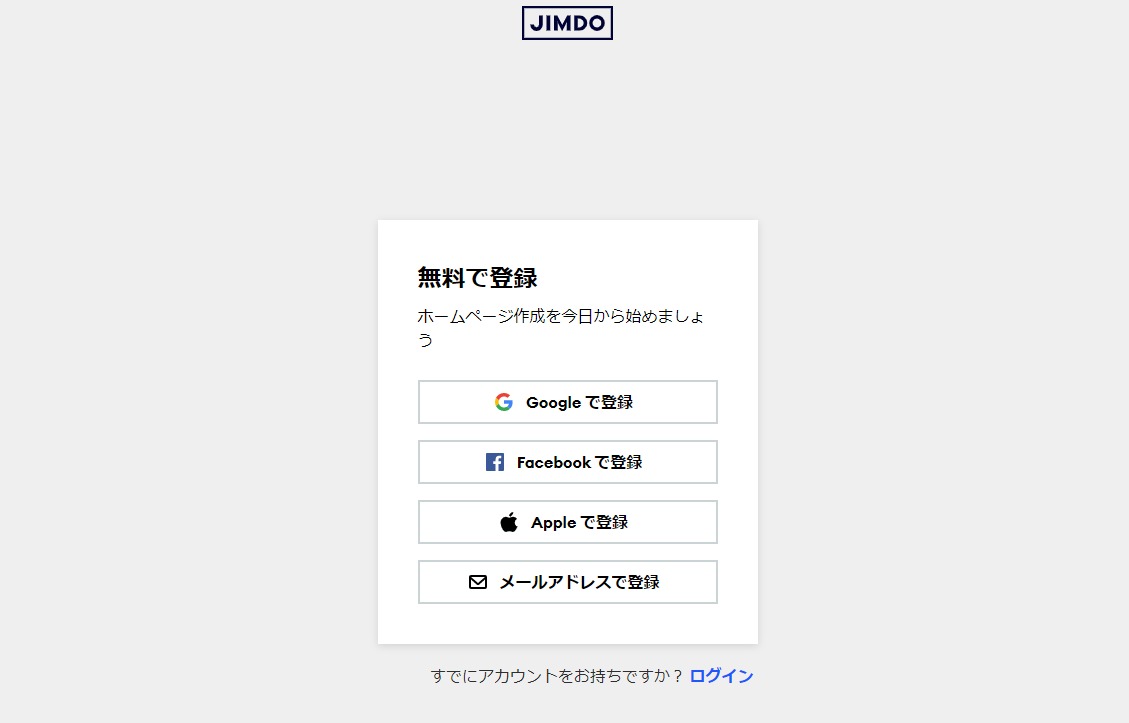 ★メールアドレスとパスワードを入力して【アカウント登録する】を押す。
★メールアドレスとパスワードを入力して【アカウント登録する】を押す。
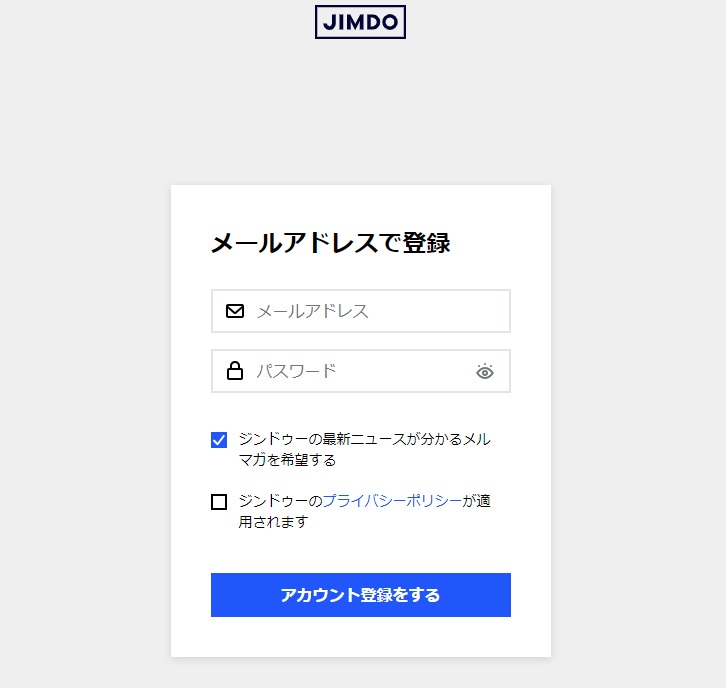 ★登録したメールアドレスに確認メールが送信されるので、認証する。
★登録したメールアドレスに確認メールが送信されるので、認証する。
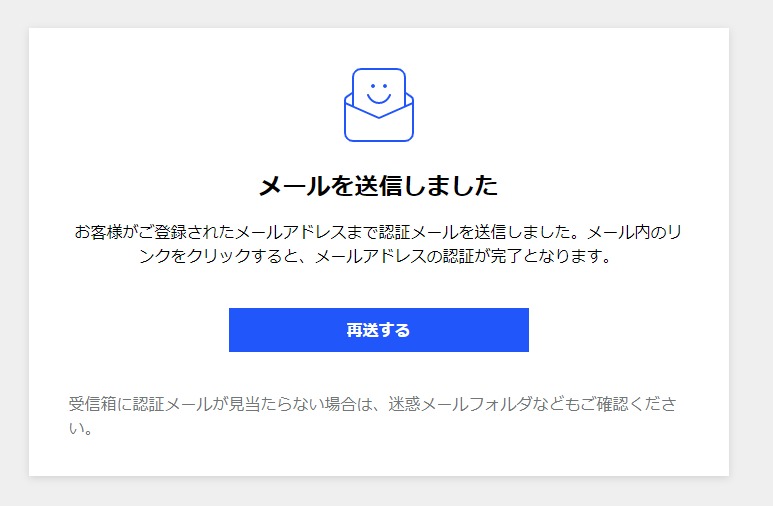 ★【新規ホームページ】を押す
★【新規ホームページ】を押す
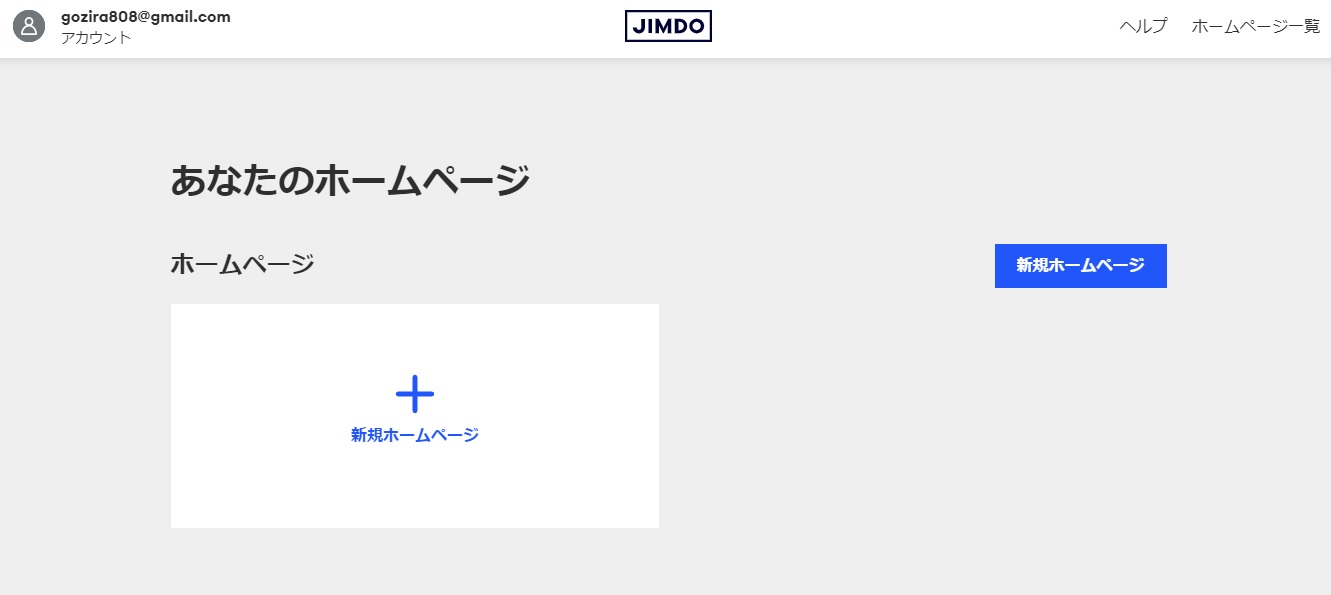 ★ジンドゥークリエイターに登録するのでジンドゥークリエイター側の【作成をはじめる】を押す。
★ジンドゥークリエイターに登録するのでジンドゥークリエイター側の【作成をはじめる】を押す。
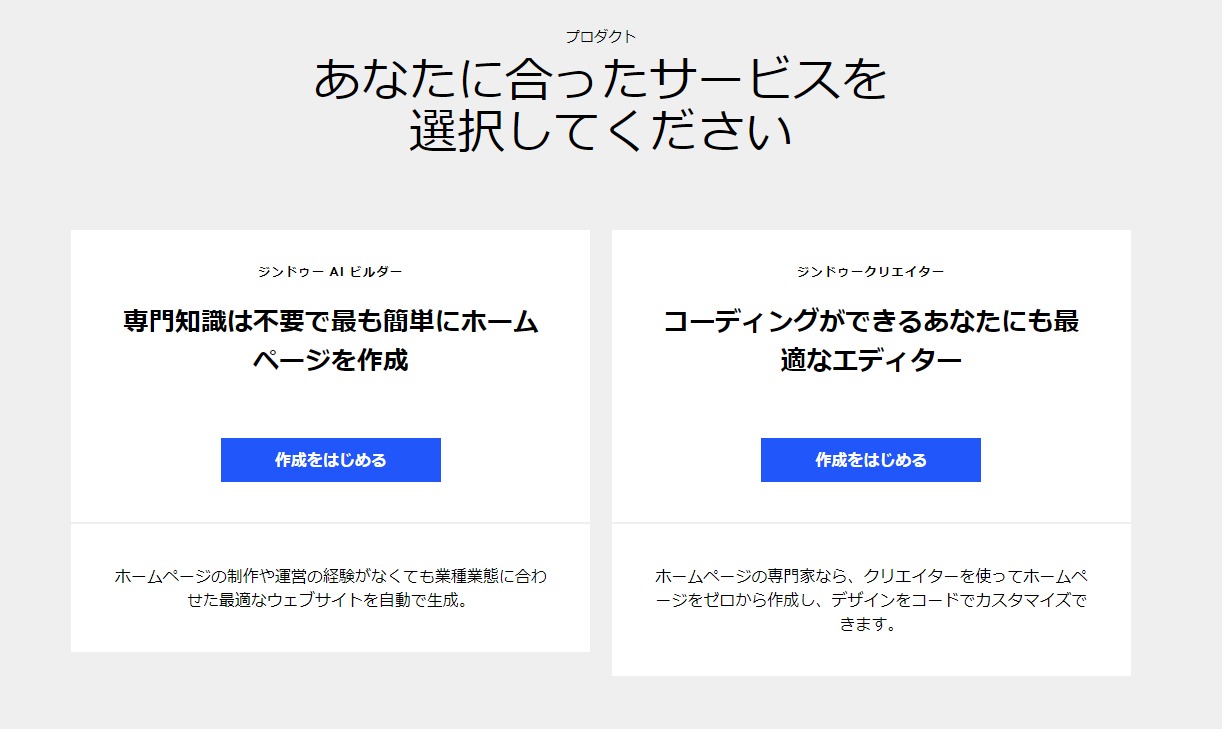 ★作りたいホームページの種類を選択して【次へ】を押す。
★作りたいホームページの種類を選択して【次へ】を押す。
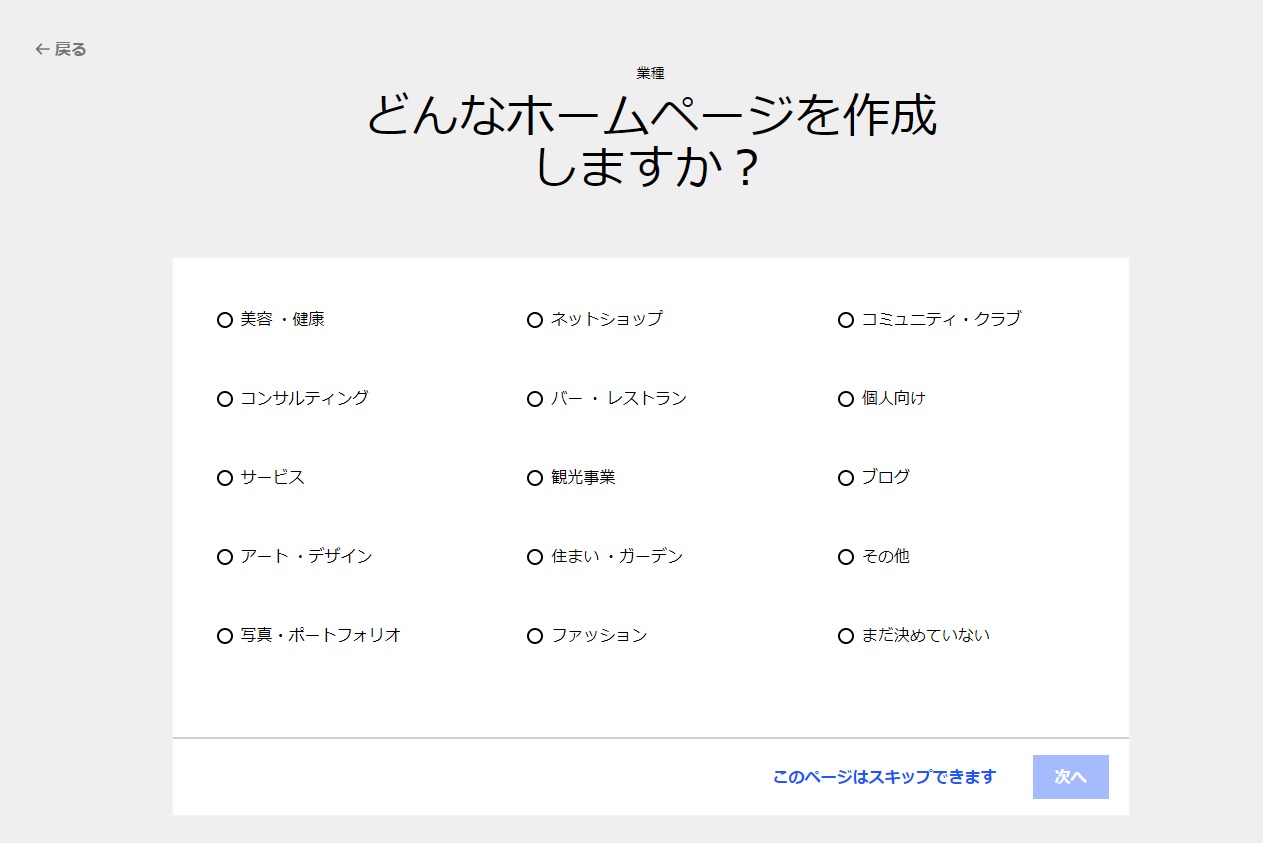 ★好みのテンプレートを選択する
★好みのテンプレートを選択する
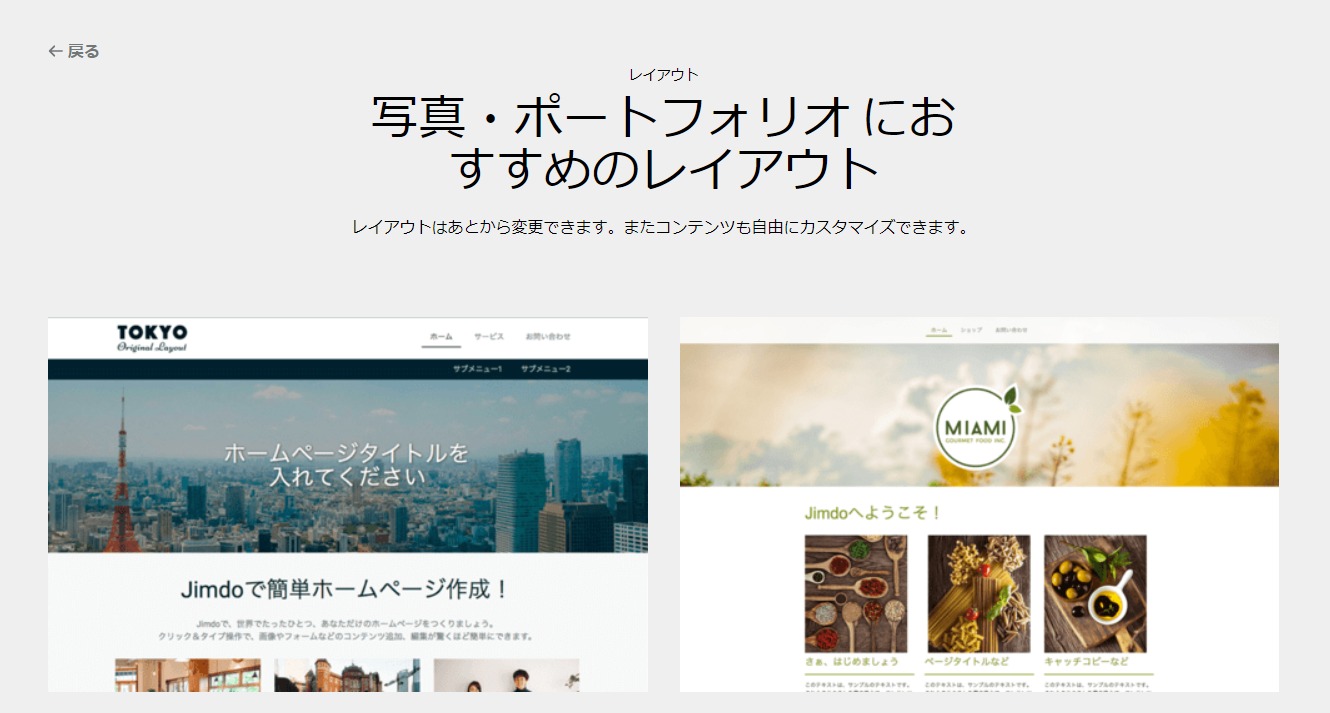 ★プランを選択する
★プランを選択する
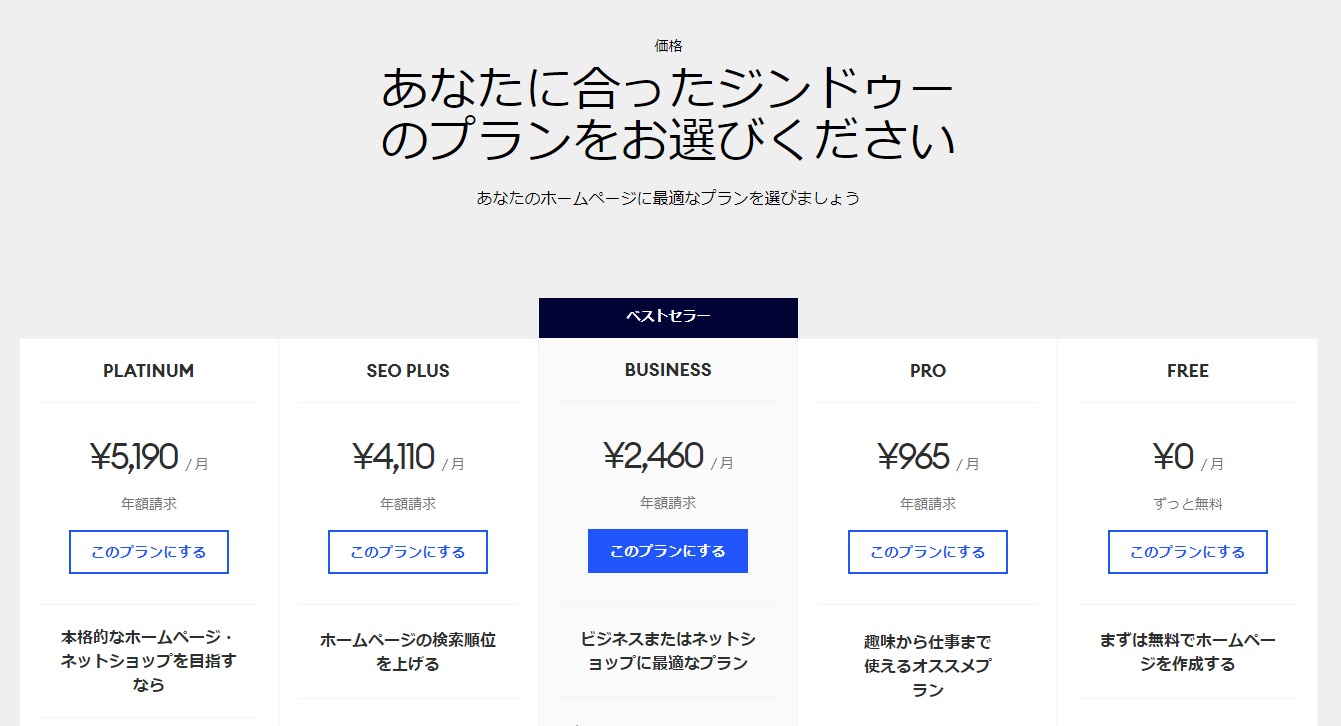 ★無料のサブドメインを設定する
★無料のサブドメインを設定する

★登録完了
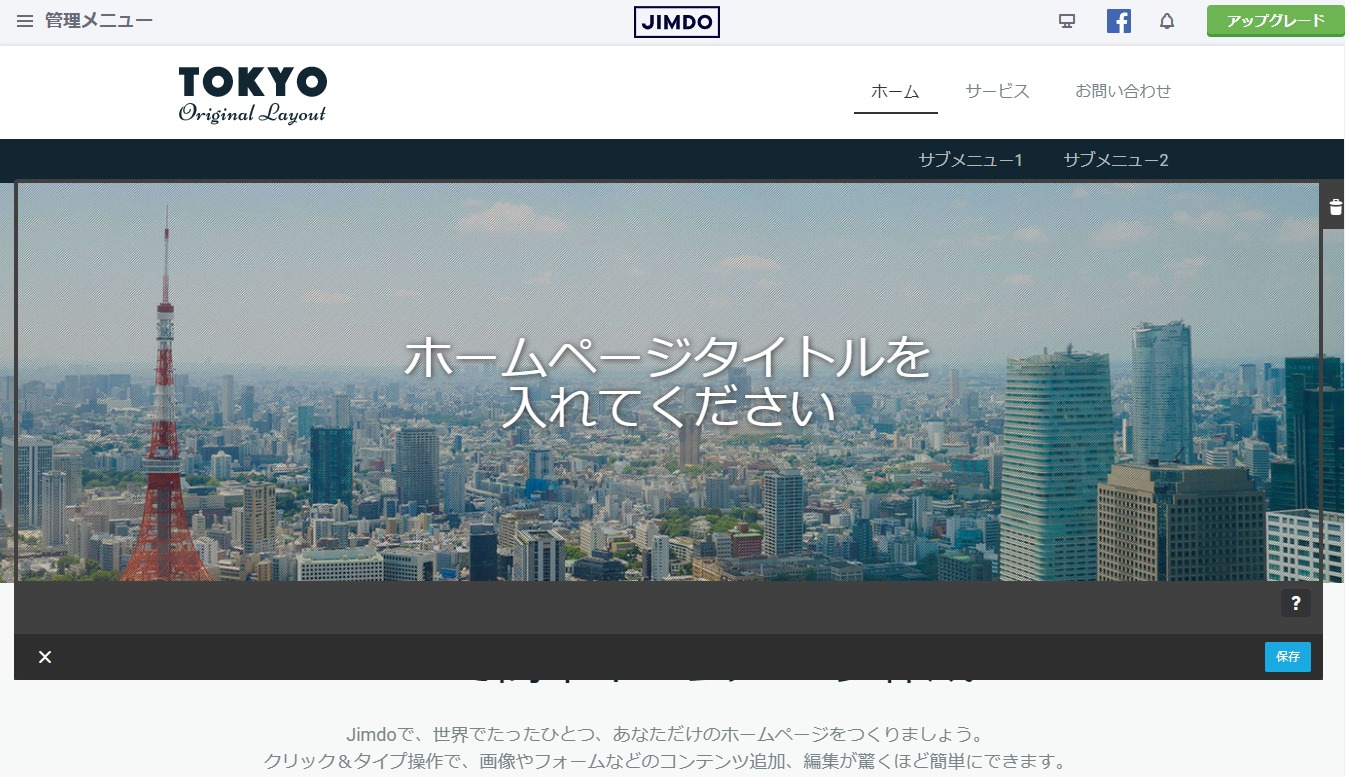 あとは、カスタマイズするだけ!
あとは、カスタマイズするだけ!






